如何使用户应用程序成为系统应用程序?遵循下面的两种方式将应用程序转换为系统应用。那么该应用程序将不容易卸载或更改。
方式1:通过应用程序管理器转换为系统应用
如果您已经在用户应用程序和系统应用程序之间学习了转换,则您会知道第三方应用程序管理器可以轻松地将用户应用转换为系统应用程序,例如RE和Link2SD。
通过比较RE和Link2SD,您会发现Link2SD似乎更容易使用用户应用程序制作系统应用程序。
步骤1: 下载link2SD APK并将其安装在您的Android手机上。
步骤2:在Android上运行它,并查找要转换为系统应用的应用程序。

步骤3:单击应用程序,然后选择转换为系统应用在正确的弹出菜单中。
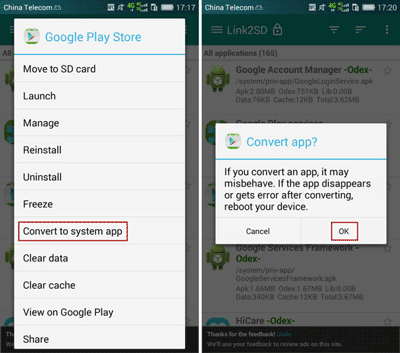
有时,当您在link2SD中单击用户应用时,可能找不到“转换为系统应用程序”选项。发生这种情况可能是因为该应用程序无法作为系统应用程序安装。因此,不用担心这是您的Android电话问题。当确实发生这种情况时,我认为您应该放弃转换为系统应用程序。
步骤4:在转换应用对话框,单击“确定”以确认转换此应用,并承担可能的风险。
例如,该应用在转换后消失或会出现错误。
方式2:通过更改操作系统使应用程序应用程序应用程序应用程序
选项1:直接复制APK以在 /系统 /应用中安装
如果您有权写信/System/App,您可以按照这种方式将用户应用更改为系统应用。如果没有,请关注选项2做。
1。将应用程序APK复制到 /系统 /应用程序,然后重新启动Android手机。
2。Android将提示您升级系统。等待Android成功升级。
3。找到保存在SDCARD中的应用程序,然后单击其APK将其安装在Android手机上。
现在,该应用已转换为系统应用程序。如果不确定,您只需要打开设置管理应用程序,然后选择该应用程序并尝试卸载它。如果无法卸载它或没有根特权的系统应用提示消息出现,则可以确定它现在是系统应用程序。
选项2:使用Android SDK和命令将用户应用转换为系统应用
与上述两种方式相比,对于Android用户来说,这种方式看起来更困难。但是,如果您不希望第三方应用程序经理的帮助,或者您想了解如何将用户应用程序转换为系统应用的原则,那么它将比两个上方更有价值。
准备:
1。Android电话root访问。
2。Android SDK已安装,ADB已准备好使用。
3。获取要将其转换为系统应用的应用程序的APK文件。
4。将.APK文件放入设备的特定目录 /sdcard中。
步骤1:将您的Android手机插入计算机,并启用USB调试。
步骤2:打开CMD并使用命令输入Android系统。
作为管理员运行命令提示“ ADB壳”然后按Enter查看是否有消息“#”返回。如果有的话,这意味着您已通过计算机上的命令成功访问了Android系统。
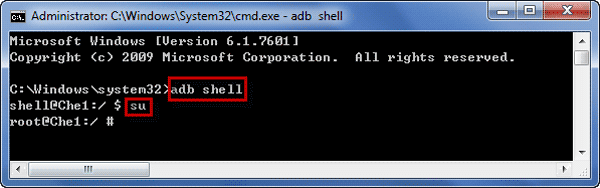
步骤3:制作/系统文件夹可读且可写。
1。键入“安装”,然后按Enter进行检查 /系统文件夹权限,然后获取 /系统分区位置。
/dev/block/bootdevice/by-name/system/system
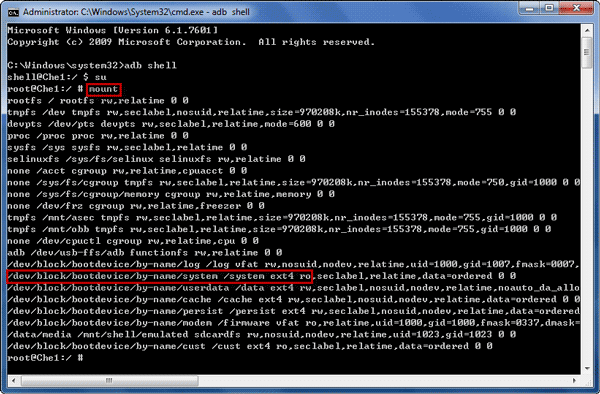
2。安装 /系统文件夹可读且可写。为了确保,您可以键入”山”再次检查 /系统文件夹权限是否已更改。

步骤4:查找,将APK和库文件复制到 /系统文件夹,然后向其添加权限。
1。将APK复制到/System/App并添加权限。
命令:cp xxxx.apk /system /app或者MV XXXX。 APK /SYSTEM /APP



2。解压缩APK并检查是否有文件*。所以在lib / armeabi。如果有的话,将它们复制到/system/lib,就像将APK复制到System/App一样。如果不是,请直接转到步骤5。
ADB推xxxx.so系统/lib
3。将权限添加到这些库文件中。CHMOD 644 XXXX.SO
步骤5:确认所有内容已设置后,重新启动Android手机。
现在,尝试在Android手机上运行此APK,然后检查是否无法卸载。如果一切成功,则意味着您已将用户应用程序转换为系统应用程序。
尖端:将用户应用程序转换为系统应用程序后,您应该将R /O重新启用 /系统权限重新启用。否则,任何人都可以更改 /系统中的应用程序设置,这将导致损坏Android系统。
